

Die Steuerdienstleistung berechnet die Umsatzsteuer für die Aufträge.
In diesem Abschnitt wird die vollständige Konfiguration des Arbeitsablaufs für Steuerdienstleistungen beschrieben.
Sie müssen die Steuereinstellungen im Arbeitsbereich [Konfiguration] konfigurieren:
Auswählen der Steuerdienstleistungen für PRISMAdirect
Sie können auswählen, welche Steuerberechnungsdienste für PRISMAdirect zur Verfügung gestellt werden.
Konfigurieren der Steuerdienstleistungen pro Webserver
PRISMAdirect kann mehrere Webserver ausführen. Sie müssen die Steuerdienstleistungen für jeden Webserver konfigurieren, nachdem die Berechnung für PRISMAdirect aktiviert wurde.
Aktivieren der Steuerdienstleistungen pro Web-Shop
Ein Webserver kann mehrere Web-Shops ausführen. Sie können eine Steuerdienstleistung pro Web-Shop auswählen, nachdem die Steuerberechnung für den entsprechenden Webserver aktiviert wurde.
Konfigurieren der Einstellungen für die Preiskalkulation pro Web-Shop
Die Preiskalkulationsformel wird verwendet, wenn der Kunde eine Bestellung aufgibt. Die Angebotsformel kann vom Bediener erst nach Eingang der Bestellung verwendet werden.
Zunächst muss der Preis für die Bestellungen und Aufträge berechnet werden, bevor die Umsatzsteuer berechnet werden kann.
Eingeben der Standardherkunftsadresse
Einige Bundesstaaten der USA wenden Umsatzsteuer anstatt auf Basis der Zieladresse auf Basis der Herkunftsadresse auf Produkte an.
Sie können die Standardherkunftsadresse verwenden, wenn Sie nur einen Web-Shop besitzen. Wenn Sie über mehrere Web-Shops verfügen, müssen Sie eine Herkunftsadresse für jeden separaten Web-Shop eingeben.
Sie versenden Ihre Pakete von der Herkunftsadresse aus.
Eingeben der Herkunftsadresse pro Web-Shop
Einige Bundesstaaten der USA wenden Umsatzsteuer anstatt auf Basis der Zieladresse auf Basis der Herkunftsadresse auf Produkte an.
Wenn Sie über mehrere Web-Shops verfügen, müssen Sie eine Herkunftsadresse für jeden separaten Web-Shop eingeben.
Sie versenden Ihre Pakete von der Herkunftsadresse aus.
Sie müssen die Produkte im [Produkt- und Auftrags-Editor] -Arbeitsbereich konfigurieren:
Zuweisen eines Steuercodes zu Produkten
Der ausgewählte Steuercode bestimmt die Mehrwertsteuer für jede Bestellung, die mit dem Produkt erstellt wird. Wenn der Kunde für die Bestellung bezahlen muss, wird die Mehrwertsteuer im Bereich [Bestellen] des Web-Shops angezeigt.
Klicken Sie auf [System] - [Konnektivität] - [Steuerdienstleistungen].
Aktivieren Sie die Option [Steuerberechnungsdienste verwenden].
Wählen Sie aus, welche Steuerdienstleistungen für PRISMAdirect zur Verfügung stehen. zum Beispiel FixedTax.
Sie können weitere Steuercodes für Avalara im Abschnitt [Benutzerdefinierte Steuercodes] hinzufügen.
Jedem Avalara-Steuercode sind Steuerregelungen zugeordnet, die die Besteuerungsfähigkeit für diesen Code in Bundesstaaten und örtlichen Gerichtsständen in den USA und Kanada definieren. Die verfügbaren Steuercodes finden Sie auf der Website von Avalara.
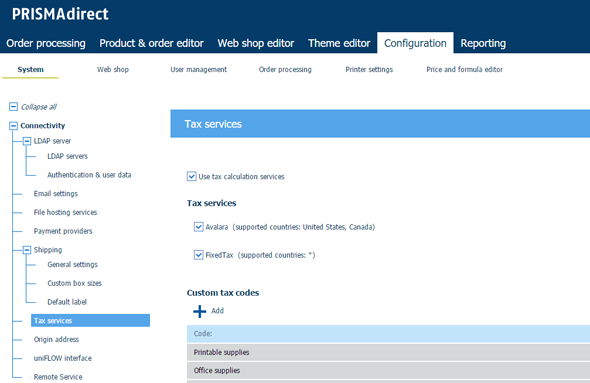
Klicken Sie auf [Speichern].
Steuerberechnungsdienste sind jetzt für PRISMAdirect aktiviert. PRISMAdirect kann jedoch mehrere Webserver ausführen. Jetzt müssen Sie die Steuerdienstleistungen pro Webserver aktivieren oder deaktivieren. Informationen finden Sie nachfolgend unter dem Verfahren Konfigurieren der Steuerdienstleistungen pro Webserver.
Klicken Sie auf [System] - [Web Submission] - <Webserver> - [Steuerdienstleistungen].
Option [Steuerberechnungsdienste verwenden]
Aktiviert
Sie haben Dienste zur Steuerberechnung für den betroffenen Webserver aktiviert. Der Webserver kann einen oder mehrere Web-Shops ausführen. In diesem Dialogfeld müssen Sie zuerst die Steuerdienstleistungen konfigurieren. Dann müssen Sie die Steuerdienstleistungen pro Web-Shop aktivieren oder deaktivieren. Informationen finden Sie nachfolgend unter dem Verfahren Aktivieren von Steuerdienstleistungen pro Web-Shop.
Deaktiviert
Sie können die Steuerdienste in diesem Dialogfeld deaktivieren, wenn Ihr Webserver über keinen Internetzugang verfügt. Dies ist z. B. der Fall, wenn in Ihrem Unternehmen ein lokales Netzwerk verwendet wird. Der Benutzer erhält keine Nachricht, dass die Verbindung nicht hergestellt werden konnte.
Konfigurieren Sie die einzelnen Steuerdienste.
Klicken Sie auf die Leiste der Steuerdienstleistung, die Sie konfigurieren möchten. Die Leiste wird erweitert, und Sie können die erforderlichen Einstellungen vornehmen. Sie können z. B. die Einstellung Account number usw. definieren, wenn Sie die Avalara API verwenden. Avalara bietet Ihnen diese Einstellungen beim Erstellen eines Händlerkontos.
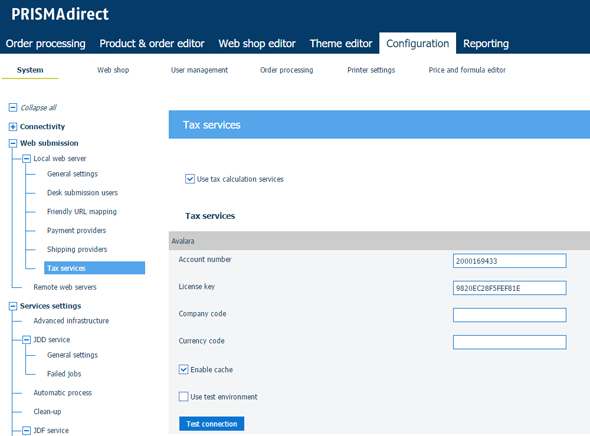
Klicken Sie auf [Speichern].
Klicken Sie auf [Web-Shop] - <Web-Shop> - [Preisgestaltung] - [Steuerdienstleistungen].
Aktivieren Sie die Option [Steuerberechnungsdienste aktivieren].
Wählen Sie eine Steuerdienstleistung aus der Dropdown-Liste aus.
Optionen werden in Abhängigkeit vom ausgewählten Steuerberechnungsdienst zur Verfügung gestellt. Beispiel:
Versandsteuercode
Jedem Avalara-Steuercode sind Steuerregelungen zugeordnet, die die Besteuerungsfähigkeit für diesen Code in Bundesstaaten und örtlichen Gerichtsständen in den USA und Kanada definieren. Die verfügbaren Steuercodes finden Sie auf der Website von Avalara.
[Steuer abschließen, nachdem Auftrag abgeschlossen ist]
PRISMAdirect übergibt die Umsatzsteuer an Avalara, wenn die Bestellung abgeschlossen wird. Wenn Sie diese Option deaktivieren, müssen Sie die Steuer in Avalara manuell abschließen.
Preise einschließlich Steuer anzeigen
Preise werden immer ohne Steuern angezeigt, wenn Sie Avalara ausgewählt haben.
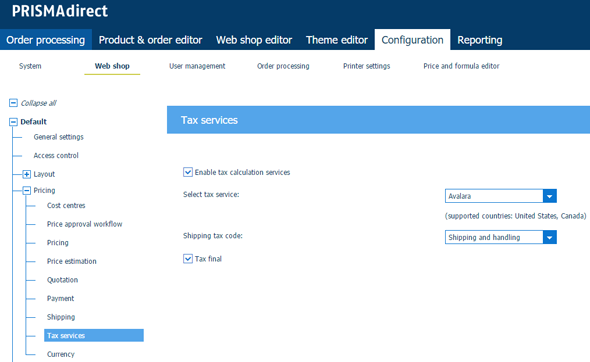
Klicken Sie auf [Speichern].
Die Steuerdienstleistung berechnet die Umsatzsteuer für die Bestellungen, die über diesen Web-Shop übermittelt wurden.
Klicken Sie auf [Web-Shop] - <Web-Shop> - [Preisgestaltung] - [Preiskalkulation].
Aktivieren Sie die Preiskalkulation. Wählen Sie [Ja] oder [Immer] aus.
Zunächst muss der Preis für die Bestellungen und Aufträge berechnet werden, bevor die Umsatzsteuer berechnet werden kann.
Ziehen Sie die zu verwendende Formel auf die aktiven Formeln, und legen Sie sie dort ab. Gehen Sie auf diese Weise für Aufträge und für Bestellungen vor.
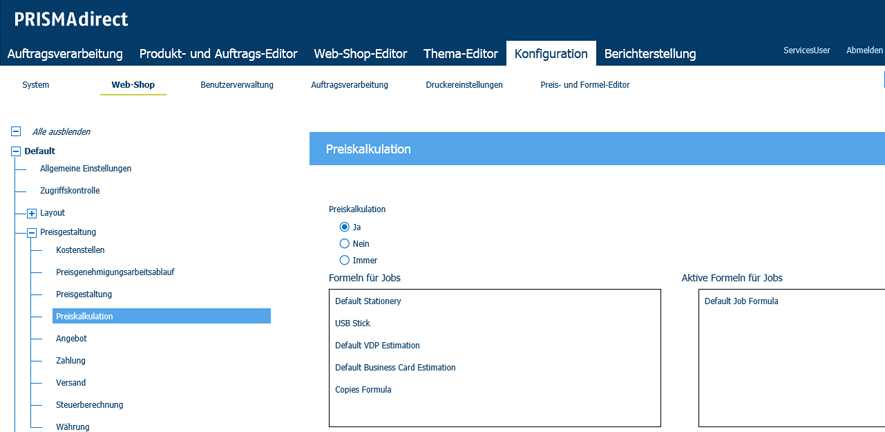
Klicken Sie auf [Speichern].
Klicken Sie auf [System] - [Konnektivität] - [Herkunftsadresse:].
Geben Sie die Herkunftsadresse für Ihren Web-Shop ein. Sie können die Standardherkunftsadresse verwenden, wenn Sie nur einen Web-Shop besitzen. Wenn Sie über mehrere Web-Shops verfügen, müssen Sie eine Herkunftsadresse für jeden separaten Web-Shop eingeben.
Die Adresse wird in diesem Dialogfeld nicht überprüft. Die Adresse wird in den folgenden Situationen überprüft:
Der Bediener den Versand im Arbeitsbereich [Auftragsverarbeitung] anfordert. Der ausgewählte Versandanbieter gibt eine Fehlermeldung zurück, wenn einer der Werte falsch ist.
Der Bediener oder Kunde eine Bestellung erstellt, während der Arbeitsablauf für Steuerdienstleistungen aktiviert ist. Die Steuerdienstleistung gibt eine Fehlermeldung zurück, wenn einer der Werte falsch ist.
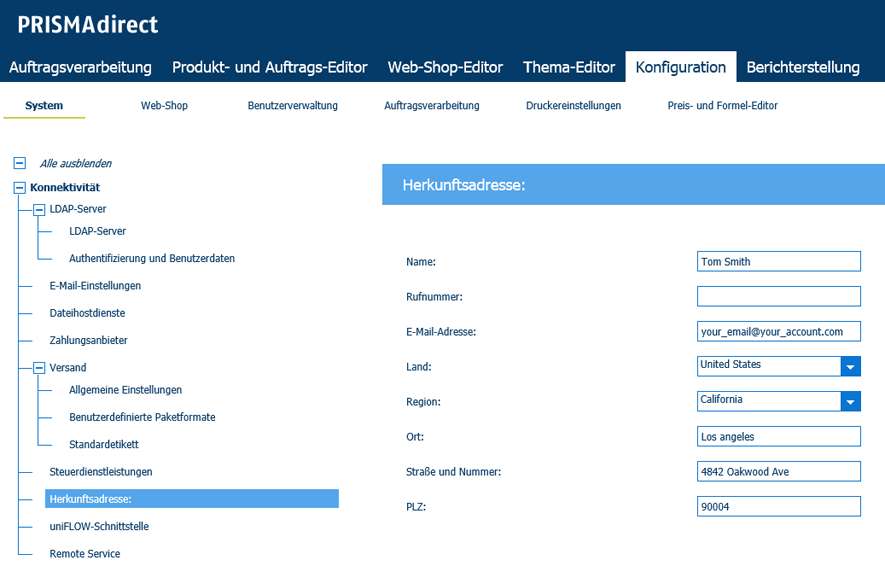
Klicken Sie auf [Speichern].
Klicken Sie auf [Web-Shop] - <Web-Shop> - [Kontaktinformationen] - [Herkunftsadresse:].
[Standardherkunftsadresse verwenden]
Aktiviert
Der Web-Shop verwendet die Standardherkunftsadresse. Siehe: [System] - [Konnektivität] - [Herkunftsadresse:].
Deaktiviert
Geben Sie die Herkunftsadresse für Ihren Web-Shop ein. Wenn Sie über mehrere Web-Shops verfügen, müssen Sie eine Herkunftsadresse für jeden separaten Web-Shop eingeben.
Die Adresse wird in diesem Dialogfeld nicht überprüft. Die Adresse wird in den folgenden Situationen überprüft:
Der Bediener den Versand im Arbeitsbereich [Auftragsverarbeitung] anfordert. Der ausgewählte Versandanbieter gibt eine Fehlermeldung zurück, wenn einer der Werte falsch ist.
Der Bediener oder Kunde eine Bestellung erstellt, während der Arbeitsablauf für Steuerdienstleistungen aktiviert ist. Die Steuerdienstleistung gibt eine Fehlermeldung zurück, wenn einer der Werte falsch ist.
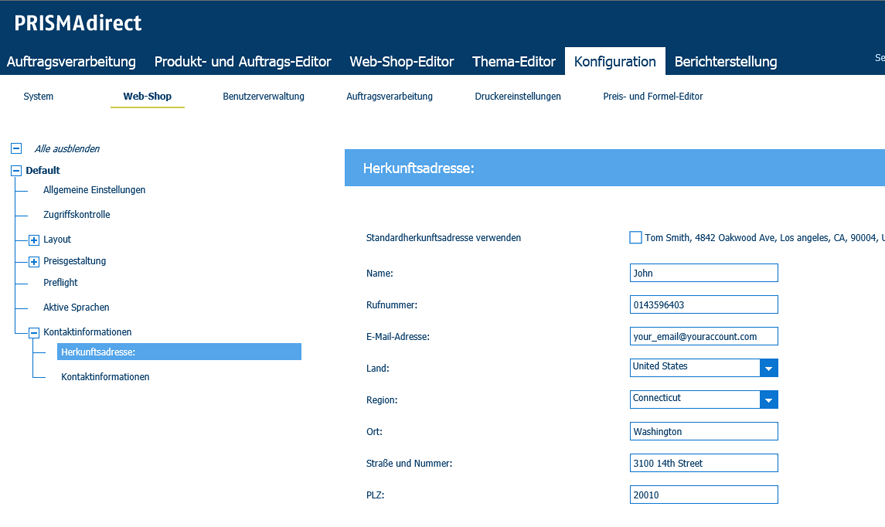
Klicken Sie auf [Speichern].
Öffnen Sie das [Produkt- und Auftrags-Editor], und klicken Sie auf [Produkte].
Wählen Sie ein Produkt aus.
Weisen Sie dem Produkt einen Steuercode zu. Die Option [Steuercode:] ist im Fensterbereich [Allgemeine Produkteinstellungen] verfügbar.
Klicken Sie auf [Aktualisieren].
Wiederholen Sie dieses Verfahren für alle Produkte.
Klicken Sie auf das Symbol [Veröffentlichen] (auf der Registerkarte des Arbeitsbereichs [Produkt- und Auftrags-Editor] ).
Das Veröffentlichen der Änderungen auf dem PRISMAdirect-Server kann einige Zeit dauern. Der Fortschritt des Speichervorgangs wird auf der Statusleiste angezeigt.